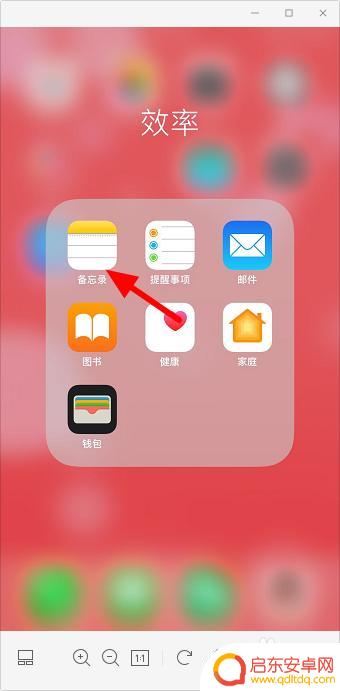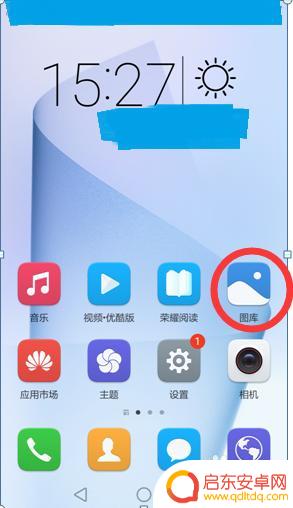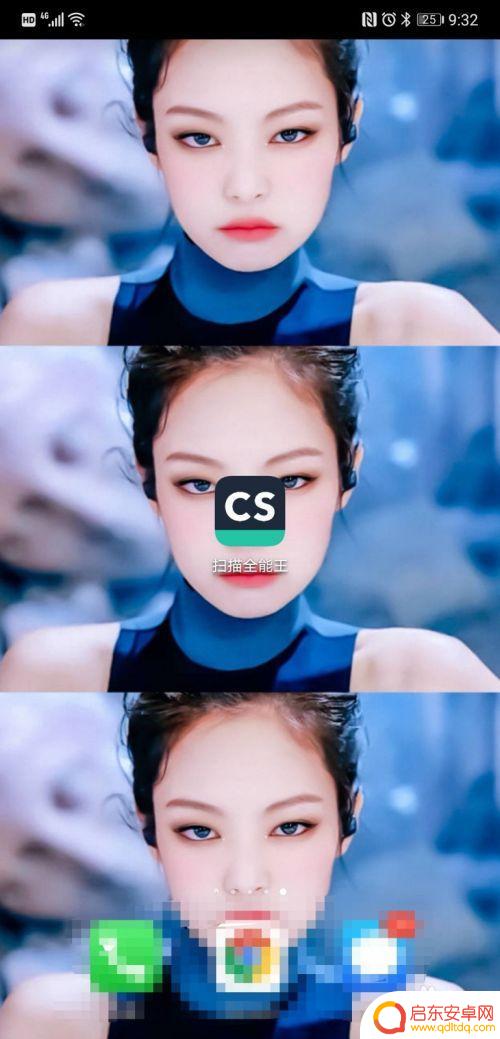手机图片pdf格式怎么弄 如何将手机中的图片转换成PDF格式
在现代社会中手机已经成为我们生活中不可或缺的一部分,我们使用手机进行通讯、浏览互联网、拍摄照片等等。有时我们可能会遇到需要将手机中的照片转换为PDF格式的情况。如何将手机中的图片转换为PDF格式呢?这篇文章将为大家介绍一些简单的方法和步骤,帮助大家解决这个问题。无论是为了方便保存照片,还是为了分享给他人,转换为PDF格式的图片将会更加方便和实用。
如何将手机中的图片转换成PDF格式
具体方法:
1.打开手机“图库”找到需要的图片可长按“选择多个图片或单一图片”然后点“分享”
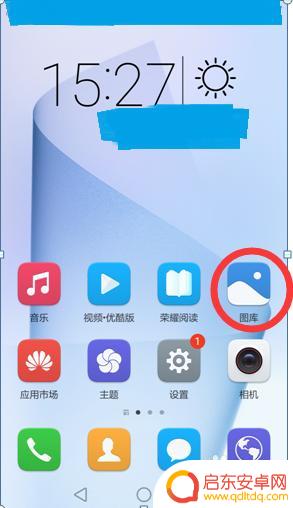
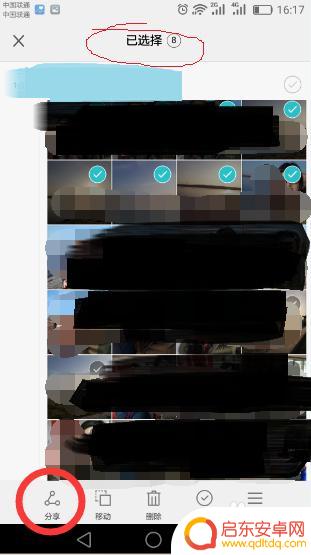
2.分享到“QQ”,注:电脑上QQ是登录状态,点击“我的电脑”,然后点击“发送”
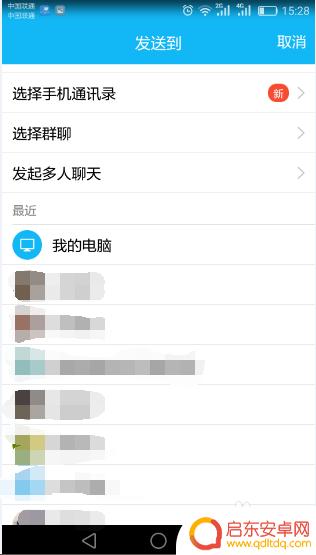
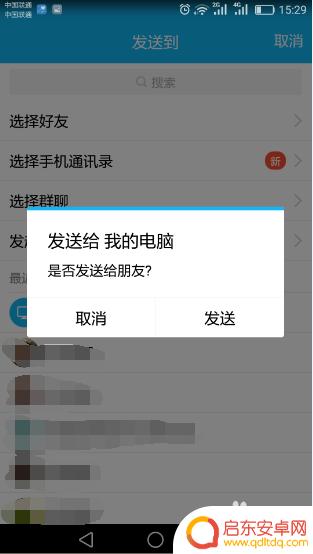
3.打开电脑上“我的XX手机”点击“另存为”注:我一贯是放到桌面上再进行处理,可以按照个人习惯进行操作
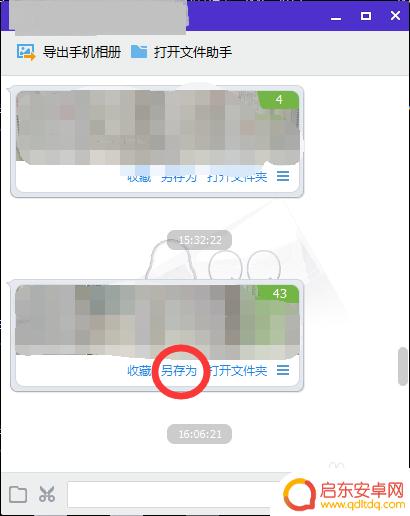
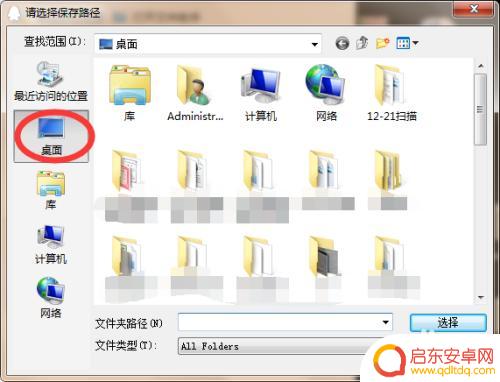
4.打开“PDF”后,从上面任务栏找“创建PDF”点击可选择“从文件”就是单个文件或者“多个文件”、“扫描仪”这几个是我比较常用到的。
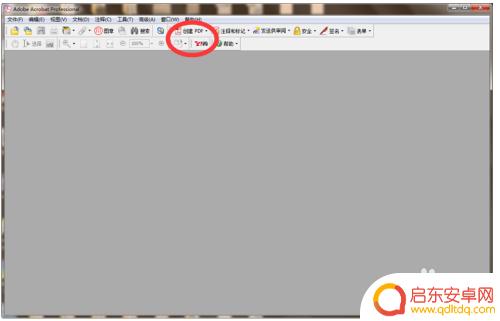
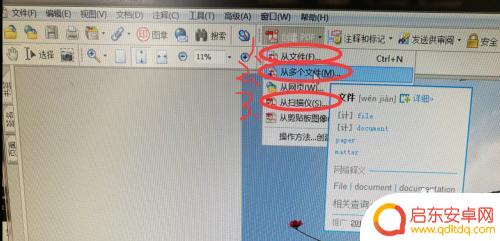
5.点击“多个文件”后单机“浏览”在左侧列表中点击“桌面”就可以找到你要的图片了。选择多个图片的快捷键就是Ctrl,点击一个图片后按住“Ctrl”键,既可以继续点击其他的图片或文件了。
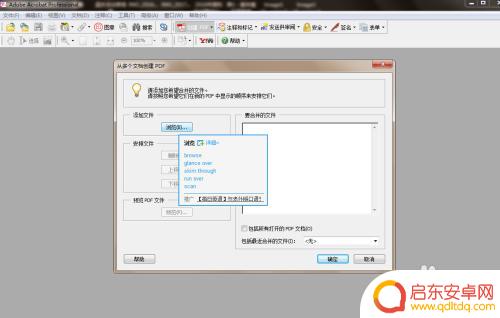
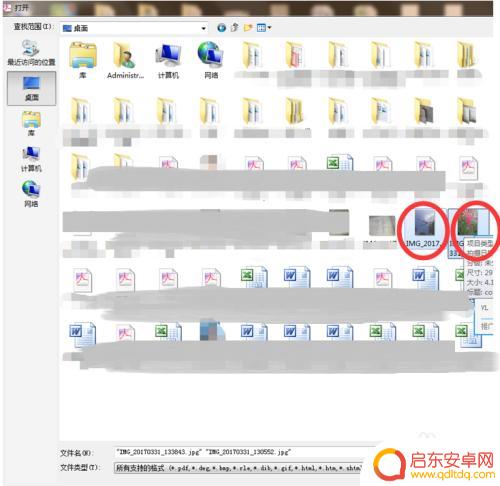
6.选好你要的图片后如下图,单击选中你的图片后。可以上下移动,或者删除,注:必须先单击后才能选择上下移动或者删除。调整好就可以点击“确定”了。
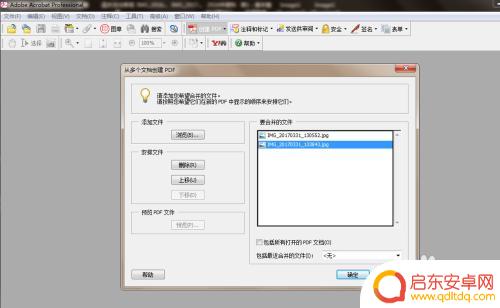
7.不要忘记保存,起个好听的名字,还有设置下保存的位置。最后我们看看我们的成果就是这样的。
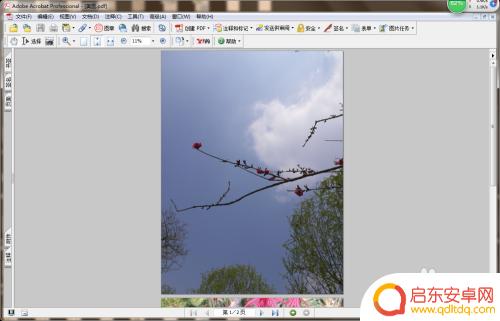
以上就是手机图片转为pdf格式的全部内容,需要的用户可以根据小编提供的步骤进行操作,希望本文对大家有所帮助。
相关教程
-
苹果手机把图片转成pdf 苹果手机如何将照片转换为PDF格式
如今,苹果手机已经成为了我们生活中不可或缺的一部分,它不仅在通信、娱乐等方面给我们带来了极大的便利,还拥有许多实用的功能。其中,将照片转换为PDF格式...
-
苹果怎么用手机将图片转成pdf 苹果iPhone14手机拍照转PDF方法
苹果iPhone14手机拍照转PDF方法非常简单,只需打开相机应用拍摄想要转换为PDF格式的图片,然后进入照片库选择图片,点击分享按钮,选择打印选项,通过手指缩放、移动图片位置...
-
手机拍图片如何转成pdf 手机图片批量转pdf软件
随着手机摄影技术的不断提升,人们越来越习惯用手机拍摄照片,有时候我们需要将手机拍摄的图片转换成PDF格式,以便于保存或分享。为了解决这个问题,现在市面上也出现了各种手机图片批量...
-
苹果手机怎么弄pdf文件 苹果手机如何将文档转成PDF格式
苹果手机具有强大的文档处理功能,用户可以轻松将文档转换为PDF格式,只需在文档打开后点击分享按钮,选择创建PDF选项,即可快速生成PDF文件。这种便捷的操作方式让用户能够随时随...
-
苹果手机如何把照片转为pdf 苹果iPhone14手机图片转PDF教程分享
苹果手机作为一款备受欢迎的智能手机品牌,其功能强大、操作简便的特点深受用户喜爱,在日常使用中我们经常会遇到将手机中的照片转换为PDF格式的需求,尤其是在需要分享、存档或打印的时...
-
手机文件怎么弄成pdf格式 手机扫描纸质文件转PDF教程
在日常生活中,我们经常会遇到需要将纸质文件转换成PDF格式的情况,而手机扫描纸质文件转换为PDF已经成为一种便捷且高效的方式,通过手机上的扫描App,我们可以轻松地将纸质文件扫...
-
手机access怎么使用 手机怎么使用access
随着科技的不断发展,手机已经成为我们日常生活中必不可少的一部分,而手机access作为一种便捷的工具,更是受到了越来越多人的青睐。手机access怎么使用呢?如何让我们的手机更...
-
手机如何接上蓝牙耳机 蓝牙耳机与手机配对步骤
随着技术的不断升级,蓝牙耳机已经成为了我们生活中不可或缺的配件之一,对于初次使用蓝牙耳机的人来说,如何将蓝牙耳机与手机配对成了一个让人头疼的问题。事实上只要按照简单的步骤进行操...
-
华为手机小灯泡怎么关闭 华为手机桌面滑动时的灯泡怎么关掉
华为手机的小灯泡功能是一项非常实用的功能,它可以在我们使用手机时提供方便,在一些场景下,比如我们在晚上使用手机时,小灯泡可能会对我们的视觉造成一定的干扰。如何关闭华为手机的小灯...
-
苹果手机微信按住怎么设置 苹果手机微信语音话没说完就发出怎么办
在使用苹果手机微信时,有时候我们可能会遇到一些问题,比如在语音聊天时话没说完就不小心发出去了,这时候该怎么办呢?苹果手机微信提供了很方便的设置功能,可以帮助我们解决这个问题,下...